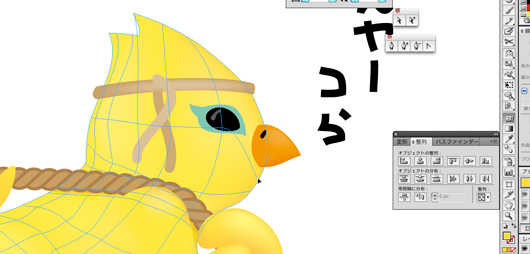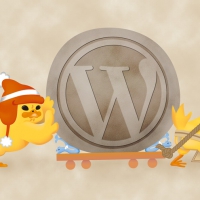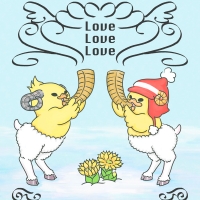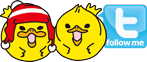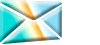2012.10.23
切り抜きツールで画像の端ピッタリに
Photoshopの切り抜きツールで画像の端ぴったりに合わせたい時のちょっとしたコツです。
背景を白にしたり拡大したりしても、端っこの薄いピクセルが見難いことがあります。

調整レイヤーの「2階調化」を使うと簡単です。
スライダーを右いっぱい、しきい値255まで動かすと、ピクセルのある範囲が真っ黒になります。
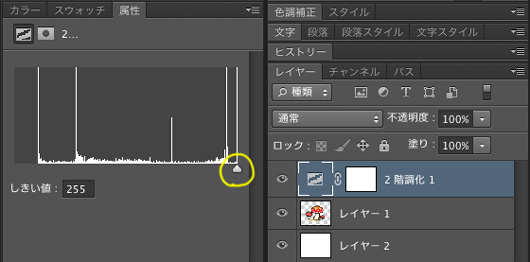
あとは切り抜くだけ〜
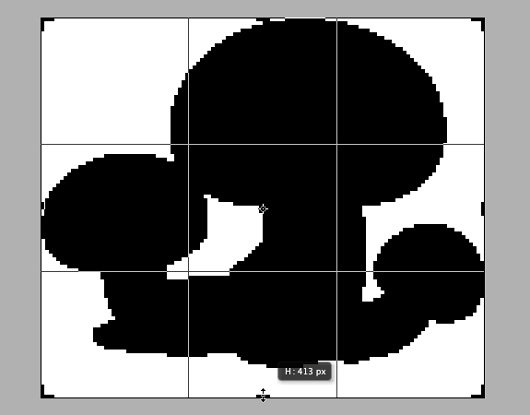
影ののびる範囲まで正確に切り抜きたい時なんかにも便利です。

さわやかまみれにてキノコイラスト配布中!